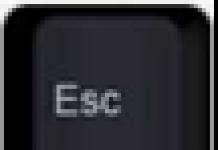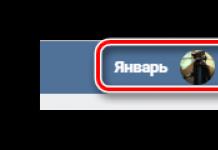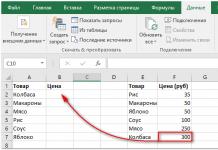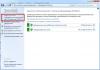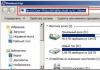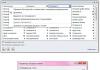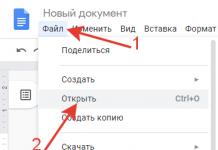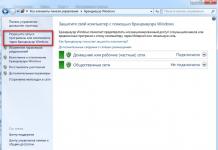Als u op de hoogte bent van alle mogelijke problemen met betrekking tot geluid in Windows, kunt u eenvoudig vaststellen waarom het geluid niet werkt en dit onmiddellijk oplossen.
Je hebt hiervoor geen extra hardware of software nodig. De meeste geluidsproblemen kunnen worden opgelost met een paar rechte handen en standaard Windows-software.
Oorzaken en oplossingen
De oorzaak van geluidsproblemen kan een onjuiste instelling van de volumeregeling op de luidspreker zijn of een defect aan de geluidskaart.
Alle oorzaken van geluidsproblemen kunnen in 3 groepen worden verdeeld:
Problemen met geluidsweergaveapparatuur kunnen worden opgelost door eenvoudige diagnostiek:
- verbindingen met de computer controleren;
- Netwerk;
- hardwarevolumeregelaars instellen.
Hardwareproblemen kunnen worden opgelost door de geluidskaart te repareren, de verbinding te controleren of te vervangen. En als alleen een specialist het geluidsbord kan repareren, dan kan het controleren van de aansluitingen en het vervangen van het bord door een nieuw exemplaar ook door een gewone gebruiker worden gedaan. Om dit te doen, moet u iets over uw computer weten.

Softwareproblemen zijn de meest voorkomende audioproblemen. Ze ontstaan als gevolg van onjuiste configuratie of installatie van geluidsstuurprogramma's, systeemhulpprogramma's of individuele applicaties.
Het vaststellen van de oorzaak van een softwareprobleem is de moeilijkste taak, maar volledig oplosbaar met de juiste aanpak en volgorde van handelingen. Dergelijke problemen kunnen worden verholpen door de software opnieuw te configureren, stuurprogramma's opnieuw te installeren en in sommige gevallen het systeem te herstellen of opnieuw te installeren.
Video: wat te doen als de luidsprekers niet werken
Geluid niet aan
Soms is de reden voor het gebrek aan geluid niet te wijten aan problemen, maar aan het feit dat het geluid simpelweg is uitgeschakeld en we onszelf blijven afvragen: waarom werkt mijn geluid niet?
Op een computer met een besturingssysteemramengeluidscontrole wordt uitgevoerd:
- op een geluidsweergaveapparaat;
- in Windows-systeeminstellingen;
- in de hulpprogramma-instellingen voor het stuurprogramma voor de geluidskaart;
- in de instellingen van een specifiek programma.
Als er geen geluid op uw computer staat, controleer dan eerst de hardwarevolumeregeling op uw luidsprekersysteem, luidsprekers of hoofdtelefoon.
Om dit te doen heb je nodig:
- open een map met standaard audio-opnamen;
- het afspelen van een ervan in een standaardspeler mogelijk maken, bijvoorbeeld Windows Media.

Een dergelijke geluidsopname moet, als het systeem goed werkt, “out of the box” worden afgespeeld, dat wil zeggen met standaard vooraf geïnstalleerde besturingssysteemsoftware zonder extra software te installeren. Dat wil zeggen, als alles in orde is met het systeem zelf en de luidsprekers, moet het geluid worden afgespeeld.
In alle besturingssystemen van de Windows-familie tot en met XP wordt de map met standaard audio-opnamen “mijn muziek” genoemd en bevindt deze zich in de map “Mijn Documenten”.
OVER Bij “seven” en ouder wordt deze map “music samples” genoemd. En het bevindt zich in de mappen: "systeemschijf" "gebruikers" - "algemeen" - "algemene muziek".

Op het geluidsweergaveapparaat zelf moet u de positie van de volumeregelaar, de aansluiting van het apparaat zelf op het elektriciteitsnet en op de computer controleren. De luidsprekers zelf hebben mogelijk een aan/uit-knop, die ook moet worden gecontroleerd om in te schakelen.
Belangrijk: de stekker voor het aansluiten van de luidsprekers op de computer past in de regel ook in andere connectoren op de geluidskaart. Maar het geluid werkt alleen als de stekker in het juiste stopcontact zit. Op een geluidskaart is zo'n connector meestal gemarkeerd met een afbeelding van een luidspreker en is hij groen, zoals de meeste luidsprekerstekkers en luidsprekersystemen.
Als er na het controleren van de luidsprekers geen geluid is, kunt u de functionaliteit ervan controleren met een andere geluidsbron, bijvoorbeeld een dvd-speler.

Controleer de geluidsprestaties ook met andere luidsprekers of hoofdtelefoons. Als er na deze stappen geluid verschijnt, moeten de luidsprekers worden vervangen of gerepareerd. Als er nog steeds geen geluid is, is het probleem iets anders.
Ontbrekende of onjuiste stuurprogramma's
Als er geen geluid op de computer is, ligt de verdenking vooral bij de bestuurder.
Er is immers geen geluid als:
- stuurprogramma niet geïnstalleerd;
- Er is een verouderde versie van het stuurprogramma geïnstalleerd;
- Het stuurprogramma is niet compatibel met het apparaat.

Moderne besturingssystemen uit de Windows-familie hebben een ingebouwd standaard audiostuurprogramma dat compatibel is met de meeste bekende geluidskaarten. Oudere besturingssystemen hebben dergelijke standaardstuurprogramma's niet, en sommige geluidskaarten worden niet ondersteund door standaard besturingssysteemstuurprogramma's.
Als u dus een schoon, modern besturingssysteem hebt geïnstalleerd, maar dat geen geluid afspeelt, moet u speciale stuurprogramma's voor uw geluidskaart gebruiken.
Dergelijke stuurprogramma's worden doorgaans samen met de geluidskaart op een cd geleverd.
Als dergelijke schijven niet bestonden of als ze verloren zijn gegaan, kunnen de stuurprogramma's worden gedownload van:
- officiële website van de fabrikant van de geluidskaart;
- officiële website van de laptopfabrikant.
Informatie over de fabrikant van de geluidskaart vindt u:

Als het paspoort naar de computer verloren gaat en er niets op de geluidskaart zelf staat, kunt u het speciale hulpprogramma "Everest" gebruiken, waarvan u een proefversie gratis op internet kunt downloaden. Met dit hulpprogramma kunt u informatie verkrijgen over de fabrikant en het model van elk computeronderdeel, van het USB-knooppunt tot de processor.
Als u niet weet of de driver wel of niet is geïnstalleerd en of de driver goed werkt, kunt u dit controleren met behulp van standaard Windows-tools.
Om dit te doen heb je nodig:

Om het stuurprogramma bij te werken, moet u:

Als om de een of andere reden het geïnstalleerde stuurprogramma niet alleen niet blijkt te werken, maar ook in conflict komt met andere computersoftware, moet het worden teruggedraaid. Het terugdraaien van het stuurprogramma verwijdert niet alleen maar
Belangrijk: Na elke handeling om het stuurprogramma te installeren of opnieuw te installeren, moet de computer opnieuw worden opgestart.
Om het stuurprogramma te installeren, moet u het volgende doen:
- De meeste stuurprogramma's voor geluidskaarten worden geleverd met opstartbestanden. door op een dergelijk bestand te klikken, wordt het installatieprogramma gestart, waarna u de eenvoudige aanwijzingen kunt volgen waarmee u het stuurprogramma kunt installeren en onmiddellijk de noodzakelijke configuratie kunt uitvoeren;
- als de driver zonder installatieprogramma wordt geleverd, kan deze op dezelfde manier worden geïnstalleerd als het updaten van de driver;
Video: Wat te doen als er geen geluid op de computer is
Systeemherstel
Als de computer, samen met het verlies van geluid, systeemfoutmeldingen begint weer te geven, is er hoogstwaarschijnlijk een systeemfout opgetreden, die op twee manieren kan worden verholpen:
- het systeem herstellen;
- installeer het systeem opnieuw.
Belangrijk: Systeemherstel in Windows wordt uitgevoerd met behulp van controlepunten, die moeten worden gemaakt voordat er problemen met het systeem optreden. Als er geen herstelpunten zijn, is het onmogelijk om het systeem te herstellen.
Om het systeem te herstellen, moet u:

Het is beter om de computer niet te gebruiken tijdens het systeemherstelproces. Het systeem waarschuwt u met een bericht wanneer het herstel is voltooid.

Onbruikbaarheid van het geluidsuitvoerapparaat
U kunt de functionaliteit van uw geluidskaart op verschillende manieren controleren:

In het eerste geval heb je nodig:

Als het venster aangeeft dat het apparaat is uitgeschakeld en het systeem u niet toestaat het in te schakelen, is er waarschijnlijk een hardwareprobleem met de geluidskaart.
Een eenvoudigere manier is om een USB-hoofdtelefoon op uw computer aan te sluiten. Deze gadget is uitgerust met een externe geluidskaart die out-of-the-box werkt, dus als je geluid via je koptelefoon op je computer hoort, is de ingebouwde geluidskaart hoogstwaarschijnlijk defect. Het ontbreken van geluid in de USB-hoofdtelefoon geeft aan dat het probleem niet hardwarematig is.
De audiobedieningsservice controleren
Om dit te doen heb je nodig:
- Klik op de knop "Uitvoeren" in het menu "Start". Voer in het geopende venster de opdracht services.msc in;
- selecteer in het servicesvenster de service “window saudio”;
- als het erop lijkt dat de service is uitgeschakeld, moet u erop dubbelklikken om deze in te schakelen.
Het diagnosticeren en oplossen van audioproblemen varieert enigszins per besturingssysteem.

WindowsXP
XP heeft geen zoekfunctie voor programma's vanuit het startmenu. Om dit of dat hulpprogramma te kunnen openen dat in dit artikel wordt besproken, moet u daarom de locatie ervan weten. Het hulpprogramma voor systeemherstel bevindt zich bijvoorbeeld op: configuratiescherm – systeem – tabblad “systeemherstel”.
Windows 7
"Seven" heeft, in tegenstelling tot XP, een ingebouwd hulpprogramma voor het automatisch diagnosticeren en elimineren van systeemproblemen, inclusief problemen met geluid. Deze functie start automatisch, maar kan ook handmatig worden gestart, rechtstreeks vanuit het venster waar het probleem zich voordeed, door op de betreffende knop te klikken.
Modemstuurprogramma's opnieuw installeren
Windows 8
Deze versie van het besturingssysteem heeft geen startmenu, waarmee we toegang kregen tot bepaalde systeeminstellingen. "In Eight" heeft u toegang tot elk hulpprogramma door simpelweg de naam ervan in te voeren in het Metro-zoekvenster, dat wordt geopend wanneer u met uw muis over de rechter benedenhoek van het bureaublad beweegt.
Windows 10
In de nieuwste versie van het besturingssysteem werken het startmenu en het metromenu gelijktijdig. Tegelijkertijd is het zoekvenster dat nodig is voor het diagnosticeren van geluidsproblemen teruggekeerd naar het Start-menu. Daarom wordt het oplossen van problemen met geluid in dit besturingssysteem op dezelfde manier uitgevoerd als in de gebruikelijke "zeven".
Waarom werkt de geluidskaart niet op mijn computer?
De geluidskaart op uw computer werkt mogelijk niet in twee gevallen:
- het is defect;
- Het is niet correct op de computer aangesloten of de contacten zitten los.
Om te begrijpen of de geluidskaart werkt of niet, moet u contactverlies elimineren. hiervoor heb je nodig:
- schroef voorzichtig het deksel van de computersysteemeenheid los;
- Koppel de geluidskaart los en plaats deze terug totdat deze vastklikt.
Een geluidskaart is een kaart met aansluitingen voor luidsprekers; deze wordt rechtstreeks op het moederbord aangesloten, meestal via een PCI-connector. Om een slecht beveiligde geluidskaart los te koppelen, moet u de vergrendelingen aan de zijkanten van de sleuf losmaken en vervolgens de geluidskaart naar u toe trekken.

Als na deze manipulaties het geluid niet verschijnt, is de geluidskaart hoogstwaarschijnlijk defect en moet deze worden vervangen.
Audiobeheer
Elk Windows-besturingssysteem heeft een ingebouwde geluidsmanager, waarvan een onjuiste configuratie de reden kan zijn voor het ontbreken ervan. Sommige stuurprogramma's voor geluidskaarten worden geleverd met een eigen hulpprogramma voor 'geluidsbeheer'.

Geluidsbeheerders zijn toegankelijk via de volumeregeling in de taakbalk en een speciaal merkmanagerpictogram naast de volumeregeling. Met de manager kunt u een standaard audio-uitvoerapparaat toewijzen. Verkeerde keuzes kunnen soms tot verzuim leiden.
Om de coördinator te controleren, moet u:

Register
Via het register van het besturingssysteem kunt u de meest subtiele systeeminstellingen maken. Maar veranderingen in het register kunnen ertoe leiden dat de geluidskaartsleuven opnieuw worden toegewezen, waardoor er geen geluid meer is.
Dit probleem kan worden verholpen door de binaire parameter te wijzigenpin01, verantwoordelijk voor de groene aansluiting aan de achterkant, die moet worden gebruikt voor audio-uitvoer.
Om dit te doen heb je nodig:


Belangrijk: Als u niet zeker weet welke acties u in het register uitvoert, kunt u beter niets wijzigen. Acties met het register zijn onomkeerbaar.
Jumpers op het moederbord
Op sommige, vooral oudere moederborden, zijn er jumpers die de audio-uitvoer van het voorpaneel naar het achterpaneel schakelen en omgekeerd. Als de jumpers verkeerd zijn ingesteld, is er mogelijk geen geluid.
Om geluid te laten verschijnen heb je nodig:
- Schroef het deksel van de systeemeenheid los;
- sluit de contacten 5-6 en 9-10 met jumpers.

Audiocodecs verwijderd
In sommige gevallen is een probleem met geluid in wezen een probleem met het afspelen van audiobestanden van een bepaald type codec waarvoor het systeem niet bestaat. Daarom wordt aanbevolen om de functionaliteit van het geluid te controleren met behulp van bestanden in wma- of wav-formaat. Codecs voor deze formaten zijn opgenomen in de basisversie van elk besturingssysteem.
Om het geluid van andere audioformaten af te spelen, moet je een codecpakket downloaden, bijvoorbeeld K-lite, of een speler installeren die zijn eigen codecs gebruikt, bijvoorbeeld GOM of VLC.
Voorpaneel
De reden voor het gebrek aan geluid op het voorpaneel kan zijn:
- onjuist geplaatste jumpers op het moederbord;
- gebrek aan verbinding van het voorpaneel met het moederbord.
Heel vaak bouwen computermonteurs de voorpanelen van audioconnectoren voor het model in, zonder ze op het moederbord aan te sluiten. Om het frontpaneel met het moederbord te verbinden, worden pinkabels gebruikt die bij het paneel worden geleverd.

U moet de pinnen aansluiten op het voorpaneelblok van het moederbord, dat zich meestal rechtsonder op het bord bevindt.

Concurrentie tussen verschillende coureurs
Zelfs als alle stuurprogramma's zijn geïnstalleerd, werken ze mogelijk niet vanwege conflicten met elkaar.
Dit probleem wordt als volgt opgelost:
- alle stuurprogramma's bijwerken naar de nieuwste versie;
- alleen originele stuurprogramma's installeren.
Op laptops kan een driverset die afwijkt van de fabrieksconfiguratie conflicteren. U kunt de basisset stuurprogramma's vinden op de officiële website van de laptopfabrikant in het gedeelte 'ondersteuning'.
>Medewerkers van het servicecentrum komen klanten tegen die klagen dat de luidspreker van hun telefoon niet werkt. Dit artikel onthult de oorzaken van de storing en de meest effectieve opties om deze te verhelpen. De instructies zijn geschikt voor zowel Android- als iOS-apparaten.
Oorzaken
Wat moet u doen als het geluid op uw telefoon niet werkt? De oorzaak van het probleem moet worden vastgesteld. Hun lijst vindt u hieronder.
- De audio-instellingen zijn onjuist.
- Geïnstalleerde software die niet compatibel is met de hardware.
- De gebruiker heeft de "stille modus" geselecteerd.
- Softwareconflict.
- Er is vuil in de polyfone of conversatieluidspreker terechtgekomen.
- De hoofdtelefoonaansluiting is kapot.
- Er is vocht naar binnen gekomen.
- Er is een probleem met de hardware van het apparaat.
Ongeacht het tijdstip waarop het probleem zich voordoet: bij het bellen, het afspelen van muziek moet u een diepgaande diagnose uitvoeren.
Storing in de regelaar
Een polyfone of conversatieluidspreker in een telefoon zal weigeren volledig te werken als de eigenaar eerst het geluid tot een minimum beperkt en de regelaar verbreekt. De oplossing voor het probleem is het repareren van de rocker. Het is noodzakelijk om de behuizing te demonteren en de huidige staat van de contacten te controleren. Als ze loskomen, soldeert de technicus ze opnieuw of vervangt de module door een nieuw exemplaar. De knoppen hebben de neiging vast te lopen en functioneren niet meer volledig; er is waarschijnlijk vuil in het mechanisme terechtgekomen. Als er opnieuw een storing wordt vastgesteld, moet de zijverstellingswip worden vervangen.
Opmerking! Om het geluid te laten werken wanneer de schommel niet functioneert, is het aan te raden het instellingenmenu te gebruiken. De prestaties zullen worden hersteld, maar deze oplossing voor het probleem moet als tijdelijk worden beschouwd.
Het volume wijzigen in het instellingenmenu

U kunt proberen het probleem zelf op te lossen door het systeem terug te zetten naar de fabrieksinstellingen. Klik gewoon op het pictogram "Instellingen" in het menu en selecteer de optie "Volume" (de naam varieert afhankelijk van de huidige versie van het besturingssysteem). Er zou een lijst met beschikbare profielen moeten verschijnen, met afzonderlijke aanpassingen voor het oorstuk en de stereoluidsprekers. U kunt het afspelen op een hoofdtelefoon instellen.
Nadat u de volumeregelaars en instellingen heeft gecontroleerd, controleert u of de luidspreker normaal functioneert. Is er iets veranderd? Wij blijven controleren.
Storing in de audiokaart
In de smartphone zit een geluidskaart die bepaalde frequenties versterkt. Een storing kan verschillende gevolgen hebben. Meestal zal het volume nul zijn. De geluidskwaliteit bevalt de eigenaar van de smartphone niet meer - sommige frequenties verdwijnen.
Dit zelf ontdekken zal uiterst problematisch zijn. Het is het beste om een servicecentrum te vinden waar zij een diagnose kunnen stellen en reparaties kunnen uitvoeren.
Mechanische schade
Na een val hebben zowel de kabel als de geluidskaart last. Meestal wordt een beschadigde connector volledig vervangen, omdat de kabels onherstelbare breuken hebben opgelopen of de contacten bedekt zijn met kleine scheurtjes.

Het apparaat is niet beschermd tegen vallen in water. Laat het eerst een tijdje drogen en ga dan verder met de reparatie.
Luidsprekerstoring
Het is heel goed mogelijk dat de reden een fabricagefout is. Als de garantie geldig is, moet het worden gerepareerd of vervangen door een soortgelijk artikel. Het onderdeel breekt meestal als gevolg van een botsing. Als er een vreemd voorwerp binnendringt en tegelijkertijd het beschermende gaas vernietigt, moet het volledig worden vervangen.
Problemen met de audio-aansluiting
Een van de redenen kan het falen van de hoofdtelefooncontacten zijn. De smartphone zal denken dat deze met het apparaat is verbonden, waardoor het signaal naar de beschadigde connectorpinnen wordt gestuurd. U kunt proberen uw functionaliteit thuis te herstellen. Het is eenvoudig: maak de connector schoon en probeer de muziek opnieuw aan te zetten. Ophoping van vuil kan ook de functionaliteit beïnvloeden.
Fouten op softwareniveau

Conflicten aan de softwarekant ontstaan door het gelijktijdige gebruik van verschillende applicaties voor mobiele telefoons die zijn ontworpen om het afspelen van audiobestanden te corrigeren. Als het er echt te veel zijn, moet je verschillende dingen doen: ga naar de instellingen, laat slechts één programma verantwoordelijk voor het geluid en verwijder alle andere. Start vervolgens de smartphone opnieuw op.
Conclusie
Problemen kunnen van verschillende aard zijn. Eenvoudige storingen kunt u zelf verhelpen. Als er problemen zijn met de hardware, moet u de hulp van specialisten inschakelen. Met behulp van gespecialiseerde apparatuur wordt snel de oorzaak van het probleem opgespoord. Vervolgens wordt een volledige restauratie uitgevoerd. Om te voorkomen dat een soortgelijke situatie zich opnieuw voordoet, moet u vooraf de optimale instellingen instellen via het smartphonemenu, één profiel gebruiken en van tijd tot tijd opschonen.
Video
Luidsprekers kunnen om verschillende redenen defect raken. Dit kan een hardwarefout zijn, maar het is goed mogelijk dat u het probleem zelf kunt verhelpen, zonder een technicus te bellen en/of de apparatuur te vervangen. Het is de moeite waard om te begrijpen dat er veel redenen kunnen zijn waarom een luidspreker stopt met het produceren van geluid. Afhankelijk van de geïdentificeerde oorzaak, moet je op zoek gaan naar een manier om deze op te lossen.
Over de redenen voor het gebrek aan geluid
Zoals hierboven geschreven kunnen er veel redenen zijn waarom het geluid op de speakers verdwijnt, maar voor het gemak zijn ze onderverdeeld volgens classificatie:
- Hardware. Het is bijna onmogelijk om ze zelf te repareren. Ze zullen ook gepaard gaan met diverse uitgaven, bijvoorbeeld de aanschaf van nieuwe apparatuur en/of de betaling voor het werk van een specialist;
- Software. Hier hebben we het over problemen in de softwarecomponent van de computer. Ze lossen het vrij eenvoudig zelf op en vereisen geen financiële kosten.
Laten we eens kijken naar oplossingen voor de meest voorkomende problemen.
Optie 1: Luidspreker-/verbindingsproblemen
Controleer eerst of het geluid in de luidsprekers is ingeschakeld. Soms kan het zo laag mogelijk gaan, waardoor het voelt alsof de speakers buiten werking zijn. Wanneer het geluid maximaal wordt verhoogd, moet er karakteristieke ruis in de luidsprekers verschijnen. Als ze niet worden gedetecteerd, voer dan een prestatiediagnostiek uit.
In eerste instantie wordt aanbevolen om de kolom en de omtrek te inspecteren op eventuele fysieke schade. Zelfs kleine deukjes op de carrosserie kunnen wijzen op enige vorm van schade. Let ook vooral op de aanwezigheid van knikken en knikken in de kabels. Ook de uiteinden van de kabels mogen geen zichtbare beschadigingen vertonen.

Mocht de externe inspectie geen resultaat opleveren, dan is het raadzaam de speakers uit te zetten en opnieuw aan te sluiten. Zorg ervoor dat alle aansluitsnoeren correct zijn aangesloten. Het groene snoer (verantwoordelijk voor de geluidsuitvoer) moet bijvoorbeeld worden aangesloten op de connector op de computerbehuizing die verantwoordelijk is voor de geluidsuitvoer. Wat de roze gemarkeerde uitgang betreft, deze is verantwoordelijk voor het aansluiten van een microfoon. Heeft niet veel invloed op de prestaties van de kolom.
Als dit niet helpt, probeer dan de luidsprekers op een andere computer aan te sluiten. Als daar geluid verschijnt, werken ze hoogstwaarschijnlijk en ligt het probleem in de softwarecomponent van de computer. Indien er na het aansluiten geen tekenen van “leven” worden aangetroffen, dan zullen deze speakers hoogstwaarschijnlijk ter reparatie moeten worden aangeboden.
Optie 2: Geluidsinstellingen
Soms kunnen de audio-instellingen van uw computer in de war raken, waardoor problemen kunnen ontstaan, zoals het onverwacht wegvallen van het geluid of het tot een minimum beperken van het systeem zelf. In dit geval is het heel goed mogelijk dat het geluid gewoon heel moeilijk te horen is. U kunt het probleem als volgt oplossen:

Zo zien de instructies voor diepgaande geluidsinstellingen op een computer eruit:

Optie 3: stuurprogramma's voor de geluidskaart installeren
Het probleem met verouderde of verkeerd geïnstalleerde stuurprogramma's blijft altijd relevant, dus als de vorige methoden geen resultaat hebben opgeleverd, is het zinvol om na te denken over de juiste werking van de geluidsstuurprogramma's.
Gebruik deze instructies om dit te controleren en indien nodig ook de stuurprogramma's opnieuw te installeren:

Zelfs als er geen uitroepteken naast de geluidskaartpictogrammen staat, kunt u toch beter de driver-updateprocedure volgen zoals beschreven in de bovenstaande instructies. Op voorwaarde dat de apparaten geen stuurprogramma's hoefden te updaten/herinstalleren, zal het systeem u hierover informeren. Er zal niets ernstigs gebeuren.
Optie 4: Codecs installeren
Meestal werken in dergelijke gevallen systeemgeluiden correct, dat wil zeggen dat er nog steeds geluiden zijn bij het openen en gebruiken van Windows. Er kunnen ook geluiden optreden bij interactie met andere programma's, bijvoorbeeld bij het afspelen van muziek/video in een browser. Als u echter een audiobestand probeert af te spelen, kan het zijn dat het niet wordt afgespeeld.
In dit geval zul je de benodigde codecs handmatig moeten installeren of een speler moeten installeren waarin de codecs al zijn ingebouwd. De laatste optie gaat echter gepaard met enkele ongemakken, dus we zullen alleen de eerste overwegen:

Optie 5: BIOS-instellingen
Het is mogelijk dat het probleem te wijten is aan onjuiste BIOS-instellingen. Tijdens het werken op de computer kunnen de instellingen per ongeluk of opzettelijk worden gewijzigd. Gelukkig zal het herstellen ervan niet moeilijk zijn, vooral als je al enige ervaring hebt met het BIOS.
De onderstaande instructies worden in universele vorm gegeven, maar het is de moeite waard eraan te denken dat sommige punten daarin kunnen verschillen van die op uw computer, aangezien de BIOS-versies ook verschillend zijn:

Optie 6: Malware
Virussen kunnen een geluidskaart beschadigen of instellingen op de computer instellen die de geluidsuitvoer verhinderen. Virussen kun je elimineren met antivirussoftware, waarvan er inmiddels veel op de markt zijn. Helaas is het hierdoor moeilijk om universele instructies te geven voor het oplossen van het probleem, dus we zullen de optie met Windows Defender overwegen. Dit is een universele antivirus die op alle moderne versies van Windows OS is geïnstalleerd. Als u echter de mogelijkheid heeft om een commerciële antivirus te gebruiken, is het beter om deze te kiezen.

Optie 7: Conflicterende software
Als het geluid verdwijnt nadat u nieuwe software op uw computer hebt geïnstalleerd, is dit wellicht de oorzaak van alle problemen. Om er vanaf te komen, moet je het “problematische” programma verwijderen. U kunt dit als volgt doen:

Optie 8: Ernstige softwarefout
Het kan zijn dat er geen geluid op de computer komt als gevolg van een ernstige systeemstoring. In dit geval zijn alle voorgaande methoden mogelijk nutteloos. Hoogstwaarschijnlijk zal het niet mogelijk zijn om precies te bepalen waar de fout is opgetreden, dus het wordt aanbevolen om de systeemhersteloptie te gebruiken.
Dit kan worden bereikt met behulp van vooraf gemaakte "Herstelpunten". Vaak zijn ze echter niet beschikbaar, dus de meest effectieve optie in dit geval zou zijn om te herstellen via installatiemedia. Het zou een afbeelding moeten bevatten van de Windows die moet worden hersteld. Nadat u deze media heeft aangeschaft, kunt u doorgaan met het volgen van de instructies:

Optie 9: Hardwareproblemen
Repareer zelf kapotte draden, connectoren, doorgebrande geluidskaart, etc. Het is onwaarschijnlijk dat dit lukt, dus in dit geval is het beter om de computer/luidsprekers naar een servicecentrum te brengen. Dit geldt met name in gevallen waarin de apparaatgarantie geldig is. Als u zelf iets in de hardware probeert te ‘repareren’, loopt u het risico dat u volledig zonder garantie komt te zitten.
Zoals u kunt zien, kunnen er veel problemen zijn, maar voor elk daarvan is er een of andere oplossing. In de meeste gevallen kunnen problemen geheel gratis zelf worden opgelost.
Alle elektrische en radioapparatuur is gevoelig voor storingen. Dit gebeurt om verschillende redenen: de levensduur is verstreken, onjuiste bediening, slechte bouwkwaliteit, reserveonderdelen, enz. Vervolgens zullen we kijken wat we moeten doen als de luidsprekers op de computer niet werken, namelijk als het geluid is verdwenen, alleen de rechter (of linker) luidspreker speelt of er vreemde ruis van binnenuit is verschenen.
Soorten fouten
Als het geluid van de luidsprekers op de computer verdwijnt, kunnen de storingen van de volgende aard zijn:
- software;
- hardware.
In het eerste geval werkt het geluid niet vanwege de geluidsdriver van uw apparaat. Misschien hebt u na het installeren van het Windows-besturingssysteem (het maakt niet uit XP, 7, 8 of 10) geen extra stuurprogramma's gedownload die verantwoordelijk zijn voor het afspelen van geluid. Het enige wat u hoeft te doen is naar de officiële website te gaan van het bedrijf waartoe uw geluidskaart behoort en de nieuwste updates te downloaden.
Hardwarefouten zijn veel complexer en vereisen enige radio- en elektrische vaardigheden. In dit geval moet u een multimeter gebruiken om de functionaliteit van alle interne elementen van de audioapparaten te controleren om nauwkeurig te bepalen waarom de luidsprekers op de computer niet werken. 
Redenen voor mislukking
De boosdoeners dat het geluid op de luidsprekers niet werkt als ze zijn ingeschakeld, kunnen de volgende factoren zijn:
- Lage kosten van apparaten, wat wijst op een slechte bouwkwaliteit.
- Luidsprekers en andere circuitelementen verslijten na verloop van tijd.
- Het niet naleven van de bedrijfseisen: luchtvochtigheid en kamertemperatuur voldoen niet aan de normen.
- Schade aan de isolatie van geleiders als gevolg van mechanische impact (de draad is per ongeluk gebroken).
- Problemen met de geluidskaart van uw computer
- Softwareproblemen
Om de exacte oorzaak van het uitvallen van de luidsprekers op uw computer te bepalen, moet u verschillende eenvoudige maatregelen uitvoeren en, met behulp van de eliminatiemethode, ontdekken wat er precies niet werkt.
Video: fabrieksfouten en hoe u deze kunt elimineren
Grote storingen
Een van de meest voorkomende storingen in computerluidsprekers zijn:

Videoreparatie-instructies
We hebben dus gekeken naar de belangrijkste storingen van audioluidsprekers. Nu wil ik u tips geven voor het met uw eigen handen repareren van luidsprekers op uw computer:
- Als het geluid plotseling verdwijnt, controleer dan of alles is aangesloten: de stekker is niet uit het stopcontact gevallen of de stekker is uit het stopcontact gevallen. Er zijn veel gevallen waarin de reden precies zo'n eenvoudige stroomonderbreking is.

- Als er muziek wordt afgespeeld en het lampje brandt, maar er is geen geluid, controleer dan de volumeregeling; deze staat mogelijk op het minimum (MIN-markering).

- Om te controleren of het probleem in de luidsprekers zit, sluit u een hoofdtelefoon aan op de systeemeenheid. Als het gebeurt dat de luidsprekers op de computer niet spelen, maar de koptelefoon werkt, dan ligt de reden zeker in het luidsprekersysteem.
- Als er slechts één luidspreker (rechts of links) werkt, controleer dan de geluidsbalans in de instellingen; deze kan een voorkeur hebben voor een van de elementen. Als je zeker weet dat er twee apparaten aanstaan, kun je de stekker ook verplaatsen (uittrekken en weer in het stopcontact steken), want soms is de oorzaak slecht contact. In dit venster kunt u het saldo aanpassen als u Windows XP heeft geïnstalleerd:

- Als u besluit de stekker te vervangen en de oude draad achterlaat, gebruik dan uitsluitend solderen. Er mogen geen aansluitingen of wendingen zijn.
- Als er ruis optreedt in de luidsprekers, controleer dan de integriteit van de luidsprekers (ze kunnen scheuren, zoals op de onderstaande foto), evenals de kwaliteit van de verbinding tussen de stekker en het stopcontact. Een andere waarschijnlijke reden is een fout in de audio-instellingen van het systeem.

- Als je geen multimeter hebt, kun je de prestaties van de luidspreker controleren met een gewone batterij van 1,5 V. Wanneer je hem aansluit, zou er een karakteristiek ritselend geluid en een verschuiving in het diafragma moeten verschijnen.

- Een andere testmogelijkheid is om het audiosysteem niet op de computer aan te sluiten, maar bijvoorbeeld op een dvd-speler of telefoon. Als er geluid verschijnt, betekent dit dat het probleem bij de pc-geluidskaart ligt.
Dat is alles wat ik u wilde vertellen over waarom de luidsprekers op uw computer niet werken en hoe u ze zelf kunt repareren. We hopen dat u nu zelfstandig de oorzaak van de storing kunt vinden en deze zonder veel moeite kunt elimineren!
Wilde je spelletjes spelen op je computer, of gewoon naar muziek luisteren, en ontdekte je plotseling dat er geen geluid was? Wees niet boos! Lees onze tips om dit probleem op te lossen, en ze zullen je ongetwijfeld helpen.
Als u merkt dat het geluid niet werkt, controleer dan eerst uw computerluidsprekers. Is de stroom naar de luidsprekers ingeschakeld en hebt u ze überhaupt op de systeemeenheid aangesloten? De luidsprekers moeten worden aangesloten op een specifieke connector op de systeemeenheid, meestal is deze groen. Sluit de luidsprekers aan op een andere systeemeenheid, of op een bandrecorder, of een ander apparaat dat het aansluiten van deze luidsprekers ondersteunt, en dan zult u begrijpen of het geluid erop werkt. Meestal moeten er speciale stuurprogramma's voor de luidsprekers worden geleverd, die op elke computer moeten worden geïnstalleerd. Controleer of u over dergelijke stuurprogramma's beschikt. Als je immers geen drivers voor speakers hebt, werkt het geluid hierdoor mogelijk niet. Een andere reden waarom het geluid niet werkt, zijn defecte audiostuurprogramma's of het ontbreken ervan. Om dit probleem op te lossen, hoeft u alleen maar de audiostuurprogramma's opnieuw te installeren. U weet niet of uw computer audiostuurprogramma's heeft? Dit is heel eenvoudig te bepalen: u moet op de knop "Start" klikken en vervolgens "Configuratiescherm" selecteren en vervolgens de functie "Geluid, spraak, audioapparaten" selecteren. Vervolgens verschijnt er een venster, klik op het tabblad "Apparatuur" en voer nu de noodzakelijke diagnose uit van alle beschikbare audioapparaten.
Als geen van de bovenstaande tips je heeft geholpen en je hebt nog steeds geen geluid, dan zit het probleem waarschijnlijk in de geluidskaart zelf. Om dit probleem op te lossen, moet u de geluidskaart repareren of gewoon een nieuwe kaart kopen. Als u twijfelt of u de geluidskaart zelf kunt vervangen, kunt u beter contact opnemen met de specialisten die bij het servicecentrum werken. Of heb je misschien geen geluid bij slechts enkele audiobestanden? Dit betekent dat er slechts enkele codecs op uw systeemeenheid zijn geïnstalleerd, en niet allemaal. In dit geval moet u alle codecs installeren. Het kan geen kwaad als je de nieuwe versie van de audiospeler downloadt; deze wordt geleverd met codecs.
Als u wilt dat geluid op uw computer werkt, ga dan over het algemeen naar hooggekwalificeerde professionals voor hulp, dat wil zeggen naar een servicecentrum. Ze zijn altijd blij je te zien en zullen er alles aan doen om ervoor te zorgen dat het geluid op je computer werkt.
Gewone, niet-professionele luidsprekers zijn een vrij eenvoudig apparaat met een klein aantal componenten.
Het vervangen van een ervan is geen moeilijke taak voor iemand die vaardigheden heeft in het werken met radio- en elektrotechniek, en kan worden gedaan voor iemand die weet hoe te solderen en in theorie weet hoe verwijderbare apparatuur voor geluidsuitvoer werkt.
In veel gevallen hoef je echter niet eens de luidspreker of transformator te vervangen. De storing wordt mogelijk niet veroorzaakt door een defect aan een onderdeel, maar door een gemakkelijk te repareren defect.
Soorten fouten
Storingen worden onderverdeeld in softwarestoringen, hardwarestoringen en verbindingsproblemen. Tot deze laatste behoren onder meer: verkeerd ingestoken of uitgevallen stekker, stekker, gebrek aan stroomvoorziening, etc.
Software
De reden is dat een werkende geluidskaart de gegevens niet correct verwerkt of verzendt. Dit kan te wijten zijn aan het ontbreken van een stuurprogramma of de onjuiste bediening ervan. U moet naar de officiële website van de fabrikant van de geluidskaart gaan en de nieuwste versie downloaden. Als de apparaten daarentegen na de update niet meer werken, moet u de vorige versie van het stuurprogramma installeren, die ook beschikbaar is op de officiële website.

Hardware
Het probleem is het falen van een of meer elementen van het apparaat. Het kan een luidspreker, transformator, schakelaar, enz. Zijn. Om de storing te vinden, moet u een diagnose uitvoeren. Om dit te doen, moet u eerst de gemakkelijkst te repareren fouten elimineren en vervolgens alle elementen controleren met een multimeter.

Oorzaken van falen
Het is belangrijk om de redenen te kennen om een beslissing te kunnen nemen over de wenselijkheid van reparaties en om te voorkomen dat een soortgelijk probleem zich in de toekomst voordoet.
De meest voorkomende redenen zijn:

Populaire fouten
Er zijn verschillende veelvoorkomende soorten fouten (bijvoorbeeld achteruitgang). Sommigen van hen kunnen zelf worden opgelost. Om dit te doen, moet je eerst begrijpen wat er is gebeurd. Het is niet altijd mogelijk om visueel een storing te vinden, dus let op de symptomen - karakteristieke tekenen van elk type storing.
Schade aan de draad nabij de stekker
Als het snoer regelmatig wordt geknikt, kan de geleidende kern beschadigd raken. De apparaten zijn niet verbonden en werken niet. De zwakste punten bevinden zich bij de plug en bij de body, naast harde elementen.

U moet de draad inspecteren en verschillende keren proberen de positie ervan te veranderen. Als het geluid verschijnt en verdwijnt, betekent dit dat het defecte element is gedetecteerd. Soms is het rechttrekken van het snoer voldoende, maar hoogstwaarschijnlijk zult u het door een nieuw exemplaar moeten vervangen.
Luidsprekerstoring
Een relatief zeldzame storing, maar de mogelijkheid van deze storing mag niet worden uitgesloten.
Om de functionaliteit van dit deel van de structuur te verifiëren, moet u het "bellen" met een multimeter. De luidsprekerbehuizing geeft de nominale impedantie aan. Als het meetresultaat afwijkt van de nominale waarde, ligt de oorzaak van de niet-werkende toestand bij de luidspreker. Het moet worden vervangen.
Breuk in transformatorwikkelingen
Zowel de primaire als de secundaire wikkelingen kunnen beschadigd raken. In ieder geval moet u controleren of de werkelijke weerstand overeenkomt met de door de fabrikant opgegeven waarde.

Als de transformator defect is, moet deze worden vervangen door een nieuwe. Het reserveonderdeel is moeilijk te repareren; u mag geen gebruikt onderdeel gebruiken, hoe goed het ook is.
Falen van de geluidsschakelaar
Een veel voorkomende mislukking. Soms kan het worden gedetecteerd zonder de apparatuur te demonteren. Als de schakelaar te gemakkelijk van positie verandert, zonder de minste weerstand, dan is dit hoogstwaarschijnlijk de reden.
Als er geen zichtbare schade is, moet u ervoor zorgen dat de stroom normaal door de switch verder langs het netwerk stroomt.
Video: Computerluidsprekers repareren
De algemene regel is om te beginnen met eenvoudige acties. Het is zinvol om de behuizing te openen, het circuit te controleren met een multimeter en op zoek te gaan naar het defecte element nadat externe oorzaken volledig zijn uitgesloten.
Het kan zijn dat de apparaten naar behoren werken, maar er is geen geluid, bijvoorbeeld doordat de stekker uit het stopcontact is gevallen;

Hoe u kunt controleren of de luidsprekers op uw computer werken
Goed functionerende apparaten produceren helder geluid met duidelijk te onderscheiden tonen en minimale vervorming. Er mogen geen geluid, knetteren of metaalachtige “onzuiverheden” zijn, ook niet bij het minimale en maximale volume. Om de geluidskwaliteit te controleren, moet je er zowel naar muziek als naar spraak luisteren en vervolgens conclusies trekken.
Het audiosysteem moet correct reageren op wijzigingen in instellingen. Het is noodzakelijk om niet alleen de softwarevolumeregeling te controleren, maar ook alle andere parameters.

Het is dus niet moeilijk om de apparatuur te repareren. Het enige dat u hoeft te doen, is een reserveonderdeel zoeken en dit op de plaats van het defecte onderdeel installeren. Bij goedkope audioluidsprekers van lage kwaliteit is de zwakke schakel meestal de transformator. Een geschikt exemplaar kan bij vrijwel elke radio-onderdelenwinkel worden gekocht.
Dure professionele luidsprekers die zijn uitgerust met geluidsverwerkingssystemen zijn moeilijker te verstaan. Voordat u met reparaties begint, moet u een diagram van dit of een soortgelijk apparaat vinden. De storing van dergelijke apparatuur kan te wijten zijn aan slijtage van de luidspreker of het falen van de condensator.
Houd er rekening mee dat dure luidsprekers van hoge kwaliteit van gerenommeerde fabrikanten doorgaans een vrij lange garantie hebben. Als de periode nog niet is verstreken, moet u contact opnemen met het garantiecentrum. Daar wordt de storing verholpen of wordt het apparaat vervangen door een nieuw exemplaar.
Hoe u geluid op een computer kunt herstellen.Stel je deze situatie voor: je zet je computer aan zoals gewoonlijk, maar in plaats van een aangenaam glinsterende melodie wordt je alleen begroet door het gezoem van een werkende systeemeenheid. Geen geluid op de computer! Wat te doen, waarom is er geen geluid op de computer? U gaat, in de stilte van uw luidsprekers, online en voert de gekoesterde vraag in: "Waarom is er geen geluid op de computer." Dit artikel bespreekt de belangrijkste oorzaken en manieren om deze te elimineren. U zult het antwoord op uw vraag ontdekken, namelijk stapsgewijs herstel van geluid op uw computer.
Hier is de vraag: waarom is er geen geluid? En waar kan ik het antwoord hierop en enkele instructies vinden?
">Waarom is er geen geluid op mijn computer?
De reden voor het gebrek aan geluid op de computer kan alleen in de hardware- of softwareomgeving liggen. Dat wil zeggen dat u defecte componenten heeft, of dat u problemen heeft met de instellingen van het besturingssysteem of individuele programma's. Dit is onafhankelijk van het besturingssysteem. Soortgelijke incidenten kunnen voorkomen met Windows XP; het geluid kan verdwijnen in Linux en zelfs in het nieuwste systeem van Windows 7. Bovendien kunnen luidsprekers, koptelefoons en een geluidskaart het modernst en duurst zijn.
Hoe het geluid op een computer herstellen?
De eerste stap is het achterhalen van de reden voor het ontbrekende geluid op de computer. Er zijn verschillende manieren om dit te doen, maar je moet beginnen met de eenvoudigste.
Geluidsherstel dus stap voor stap. Elke volgende stap brengt u dichter bij het resultaat.
1). Probeer de computer opnieuw op te starten, het is mogelijk dat het geluid verschijnt wanneer het besturingssysteem opstart. Dit gebeurt.
2). Controleer of de luidsprekerstekker in het stopcontact zit. Bij het loskoppelen steekt u de stekker in het stopcontact.
3). Controleer de schakelaar op de luidsprekers om te zien of deze is uitgeschakeld. Schakel het geluid op de luidsprekers in door de knop met de klok mee te draaien. De LED op de kolom met de bedieningsknop moet oplichten (bijna alle modellen hebben deze).
Zijn de luidsprekers ingeschakeld? Meestal brandt het aan/uit-lampje op een van de luidsprekers
4). Kijk naar de taakbalk en zoek het luidsprekerpictogram. Het mag niet worden doorgestreept. Als dit het geval is, zet dan het geluid aan door eenvoudig op de knop ‘Geluid aanzetten’ te klikken.
Desktopgeluid is gedempt. Klik op het sprekerlogo
5). Controleer het luidsprekerniveau, dit kan tot een volledig minimum worden teruggebracht - tot nul. Als het geluid wordt verminderd, verhoogt u eenvoudigweg de schuifregelaars naar het gewenste niveau.
6). Controleer de functionaliteit van de luidsprekers op elke geluidsbron. Op de speler, op de telefoon, op een andere computer. De andere computer kan een laptop zijn, die van jou of die van een vriend.
7). Controleer Apparaatbeheer op onbekende apparaten. Dit apparaat wordt weergegeven met een uitroepteken. U kunt Apparaatbeheer als volgt openen: Start -> Configuratiescherm -> Systeem en beveiliging -> Zoek in de kolom "Systeem" het opschrift "Apparaatbeheer". Alle apparaten daar moeten in dit venster worden geïdentificeerd, er mogen geen uitroeptekens staan. Als er zo'n pictogram is, moet u geluidsstuurprogramma's installeren.
De reden dat het geluid niet werkt, kun je vinden in Taakbeheer
8). Installeer geluidsstuurprogramma's. De geluidsprocessor kan in het moederbord worden ingebouwd of op een aparte geluidskaart worden geïnstalleerd. Download stuurprogramma's van de website van de fabrikant van de geluidskaart of processor.
9). Probeer een werkend exemplaar in de systeemeenheid te plaatsen. Je kunt het een tijdje lenen van een vriend. Als het probleem op deze manier is opgelost, probeer dan de volgende stap of koop een nieuwe geluidskaart.
10). Probeer te herstellen naar een eerder herstelpunt in uw besturingssysteem. In Windows 7 bevindt deze softwareomgeving zich in het menu "Start -> Alle programma's -> Bureau-accessoires -> Systeemwerkset -> Systeemherstel".
Wanneer het geluid verdwijnt, kan het de moeite waard zijn om het systeem te herstellen vanaf een herstelpunt. Opeens verschijnt er een geluid.
elf). Probeer het besturingssysteem opnieuw te installeren. En installeer eerst de geluidsstuurprogramma's, onmiddellijk na de stuurprogramma's voor de moederbordchipset. Er kunnen hardwareconflicten zijn. Als het geluid verschijnt, installeer dan geleidelijk de apparatuur en programma's verder. Het geluid kan op het meest onverwachte moment verdwijnen. Dit kan een hardwareconflict of een softwareconflict zijn.
12). Als niets helpt en er geen geluid op de computer verschijnt, is de enige optie contact opnemen met een specialist of uw computer naar een servicewerkplaats brengen.
Wat te doen als er geen geluid op de computer is of als het geluid slecht is?
Voordat u actie onderneemt, moet u onthouden wat u gisteren deed toen het geluid op uw computer werkte. Welke programma's heb je op je computer geïnstalleerd? Misschien wordt het probleem opgelost als je het verwijdert. Of misschien hebt u een noodzakelijk bestand van uw computer verwijderd. Als u zoiets nog niet heeft gedaan, volgt u de bovenstaande stappen. Er zal vast iets voor je zijn. U kunt ook proberen de sectie Help en ondersteuning in het Start-menu te gebruiken.
Help- en ondersteuningssectie - Muziek en geluid, helpt u de reden voor het gebrek aan geluid te vinden en te elimineren
Als het geluid stil is, een piepende ademhaling of iets anders, probeer dan de geluidsinstellingen van de software te manipuleren. Of misschien heb je gewoon een soort effect aan het geluid toegevoegd, waardoor het geluid op de computer klinkt alsof het door een pijp komt, piepend en sissend.
Als er alleen in een bepaald programma geen geluid is, moet je naar de instellingen van dat specifieke programma kijken. Je kunt het programma ook gewoon opnieuw installeren, waarschijnlijk verschijnt het geluid wel.
Wanhoop niet. Alles kan worden besloten, alles ligt in jouw handen. Tegenwoordig kun je heel goedkoop en binnen het bereik van ieder normaal mens een eenvoudige geluidskaart kopen.
Tegenwoordig kan bijna alle radio-elektronica uitvallen. Dit kan om verschillende redenen gebeuren. Kortom, apparatuur gaat kapot als gevolg van onjuiste bediening, slechte kwaliteit van de productassemblage en reserveonderdelen van lage kwaliteit. Dit zijn slechts de belangrijkste redenen voor luidsprekerstoringen.
In dit artikel leest u wat u moet doen als de luidsprekers op uw computer niet werken. We hebben alleen gekeken naar de belangrijkste oorzaken van storingen. Deze omvatten problemen met het geluid, alleen de rechter- of linkerluidspreker speelt en er treedt vreemde ruis op.
Belangrijkste soorten fouten
Storingen kunnen van verschillende typen zijn:
- Programma.
- Hardware.

Als u nog steeds niet weet waarom het geluid uit de luidsprekers van uw computer niet werkt, ligt de reden misschien in het apparaat. Om met deze storingen om te gaan, heb je bepaalde vaardigheden nodig.

Waarom de luidsprekers op mijn computer niet werken
Als de luidsprekers op uw computer niet meer werken, kunnen de volgende factoren de storing veroorzaken:
- De lage kosten van apparaten kunnen duiden op producten van lage kwaliteit.
- Slijtage van de elementketting.
- Het niet naleven van de operationele vereisten. Mogelijk voldoen de temperatuur en luchtvochtigheid niet aan de normen.
- Beschadiging van de isolatie van de geleiders.
- Stroompieken of schade aan de geluidskaart.
- Softwareproblemen.
Als u niet weet waarom de luidsprekers op uw computer niet werken, moet u een aantal stappen ondernemen om het probleem op te sporen.
Grote storingen
De meest voorkomende storingen in computerluidsprekers zijn:
- Schade aan de draad nabij de stekker. Heel vaak kan dit probleem optreden doordat de geleider verbogen is. Als gevolg hiervan werken de luidsprekers op de computer niet. Indien nodig kunt u eenvoudig de stekker vervangen.

- De luidsprekers op de luidsprekers zijn defect. Deze storing komt vrij zelden voor. Om hun prestaties te controleren, moet u een multimeter gebruiken. Als de waarde de norm overschrijdt, moet de luidspreker worden vervangen.

- Breuk in de primaire of secundaire wikkeling. U kunt de weerstand van de transformator controleren met een multimeter. Indien nodig kunt u een transformator op de markt kopen.

- Storing van de geluidsschakelaar op de luidsprekers. U moet ervoor zorgen dat er stroom op de luidsprekers staat.

Daarom hebben we gekeken naar de belangrijkste storingen van audioapparaten. Nu presenteren we onder uw aandacht tips voor het repareren van computerluidsprekers met uw eigen handen:
- Als het geluid onverwachts verdwijnt, moet u controleren of alles correct is aangesloten. De oorzaak van een storing is vaak dat u vergeet de draden aan te sluiten.

- Als de muziek wordt afgespeeld maar er geen geluid is, moet u de volumeregeling controleren. Misschien staat hij gewoon in de minimumpositie.

- Als u zeker wilt weten of het probleem in de hoofdtelefoon zit, moet u een hoofdtelefoon op de systeemeenheid aansluiten. Als het gebeurt dat de luidsprekers op de computer niet spelen, maar de koptelefoon werkt, dan ligt de reden in het luidsprekersysteem.
- Als er slechts één luidspreker werkt, moet u uw geluidsbalans controleren. Het kan eenvoudigweg een voorkeur hebben voor één element. Als u zeker weet dat alles in orde is, kan de oorzaak van de storing een verbroken contact op de stekker zijn. U kunt de geluidsbalans aanpassen in de Windows-instellingen.

- Als de luidsprekers vreemde geluiden maken, moet u de integriteit van de luidsprekers controleren. Een andere reden voor mislukking zijn onjuiste instellingen.

Er kunnen heel veel redenen zijn waarom de luidsprekers van uw computer niet werken. Om de situatie correct te kunnen beoordelen en een eerste diagnose te kunnen stellen, moet u weten waar het probleem vandaan komt. Uiteraard zullen velen zich liever niet met onnodige informatie bezighouden en zich onmiddellijk tot specialisten wenden. Maar in dit artikel richten we ons tot degenen die hebben besloten geld te besparen of over voldoende vaardigheden beschikken om de redenen waarom de luidsprekers niet werken te elimineren.
Softwareproblemen
U moet begrijpen dat het probleem mogelijk verborgen is in zowel de software als de hardware van het apparaat. Onder dit laatste vallen ook storingen in uw driver of besturingssysteem. Raak bijvoorbeeld niet in paniek als u geen geluid heeft op een vers geïnstalleerde Windows. Dit is verre van een reden om met garantieclaims naar een winkel te komen en te beweren dat je luidsprekers niet werken. U moet ervoor zorgen dat alle software die bij de schijf is geleverd, vanaf het moederbord wordt geïnstalleerd. Hoogstwaarschijnlijk zal dit het einde van uw problemen zijn. Het komt voor dat om de "stem" naar uw apparaat terug te sturen, aanvullende diagnostiek in het besturingssysteem zelf moet worden uitgevoerd. Als de schijf niet is meegeleverd, vindt u de nieuwste updates op de officiële website van de fabrikant van uw moederbord of klankbord. Op dit punt blijven de nuances in het softwaregedeelte achterwege.

Hardwarefouten
Laten we verder gaan met het moeilijkste en meest gevarieerde onderdeel om te diagnosticeren: de hardwareredenen waarom de luidsprekers niet werken. Hoe cliché het ook mag klinken, zorg ervoor dat uw luidsprekersysteem correct is aangesloten. Zorg ervoor dat de stekker is aangesloten op een werkend stopcontact, dat de audio-uitgang is aangesloten op de overeenkomstige connector op het moederbord en dat de versterker correct is aangesloten op de satellieten. Als je nog steeds van de stilte "geniet", dan is het tijd om een breuk in de netsnoeren of een doorgebrande spanningstransformator in de versterker te vermoeden. De speakers zelf falen zelden. Ze kunnen gedeeltelijk functioneren, zelfs met ernstige schade. Als uw luidsprekers nog steeds niet werken en er geen tekenen van mechanische schade aan de behuizing zijn, kunt u gerust vermoeden dat de hierboven beschreven punten tot het probleem hebben geleid. Als je de basisprincipes van het gebruik van een soldeerbout kent en je lessen in elektrotechniek niet voor niets zijn geweest, dan ben je heel goed in staat om met deze taak om te gaan, aangezien de installatie van luidsprekers niet bijzonder moeilijk is. Weet je niet zeker of je het aankunt? Geen probleem! De medewerkers van het servicecentrum doen dit werk graag!
![]()
Eén kolom werkt niet
Ja, dit gebeurt ook. Niet alle apparaten gaan altijd volledig kapot. Gedeeltelijke onderbrekingen zijn ook mogelijk. Controleer het uitgangssaldo op uw computer. Als daar alles in orde is, ligt het probleem hoogstwaarschijnlijk in een kapotte kabel aan de uitgang van de versterker of het netsnoer van het audiosysteem. Beide zijn goedkoop en gemakkelijk te veranderen. U hoeft alleen maar een vervanging voor hen te kopen op elke markt of in een gespecialiseerde winkel.